Di recente abbiamo ricevuto alcune e-mail su un problema riscontrato da alcuni utenti sul proprio iPad e iPhone. Quando hanno toccato iOS Mail, sono stati in grado di aprire la loro casella di posta, vedere i dettagli del mittente e la riga dell'oggetto dell'e-mail.
…Ma quando gli utenti provano a toccare l'e-mail per aprirla, blocca l'app di posta o esce dall'app di posta.
Altri lettori segnalano che la loro e-mail non viene scaricata affatto o che solo alcuni lo stanno scaricando. Può essere molto irritante, soprattutto quando aspetti un'e-mail che sembra non arrivare mai.
Se il tuo problema è che la tua email si apre ma non mostra alcun oggetto, nessun mittente o questo messaggio non ha contenuto, consulta questo articolo Come risolvere "Questo messaggio non ha contenuto" nell'app di posta? Invece.
Contenuti
- Articoli Correlati
- La posta di iCloud è inattiva, AOL inattiva, cosa dà?
- Consigli veloci
-
Segui questi suggerimenti per far funzionare la posta del tuo iPad o iPhone
- Non hai risposto alla tua domanda relativa alla posta? Prova anche questi...
- Assicurati di aver controllato la sincronizzazione dell'app Mail
-
Come riparare l'e-mail di iPhone o iPad quando non si aggiorna
- Passaggio 1: la posta non si apre
- Passaggio 2: la posta non si apre
- Passaggio 3: elimina il tuo account di posta elettronica
- Passaggio 4: riavvia il tuo iDevice
- Passaggio 5: aggiungi un account e-mail
- Passaggio 6: configura il tuo account di posta elettronica
- La tua posta continua a non funzionare?
- Non funziona ancora, elimina nuovamente l'account di posta e aggiungilo manualmente
- La posta del mio iPhone continua a non funzionare...
- Suggerimenti per gli utenti su come far funzionare nuovamente la posta di iPhone...
-
Suggerimenti per i lettori
- Post correlati:
Articoli Correlati
- Come ottenere il massimo dalla formattazione del testo di iPadOS in Mail
- 21 suggerimenti e trucchi di Apple Mail che potresti non conoscere per iOS e macOS
- Problemi di accesso e autenticazione di Gmail con Apple Mail? Prova questi suggerimenti!
- Crea un messaggio fuori sede in Apple Mail
La posta di iCloud è inattiva, AOL inattiva, cosa dà?
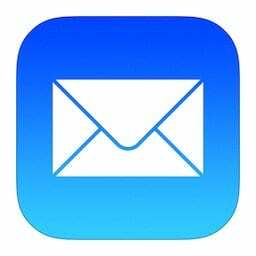
La maggior parte delle volte, una volta che hai impostato correttamente i tuoi account di posta elettronica sul tuo iDevice, funziona senza intoppi significativi.
Ci sono tuttavia momenti in cui riscontri questi strani problemi a seguito di un aggiornamento di iOS o dopo aver installato un'app di terze parti sul tuo iDevice.
Per risolvere questo problema, seguire i passaggi descritti di seguito. Grazie ai nostri lettori, abbiamo potuto testare questo problema e la relativa soluzione.
Prima di procedere, ricorda di annotare il tuo ID e-mail e la password associata per l'account e tenerlo a portata di mano.
Consigli veloci
Segui questi suggerimenti per far funzionare la posta del tuo iPad o iPhone
- Assicurati che il tuo account sia configurato per sincronizzare Mail
- Controlla se i server di posta di iCloud, AOL, Outlook o Google sono inattivi tramite siti come Rilevatore giù o simili.
- Guarda i rapporti delle ultime 24 ore e una mappa delle interruzioni in tempo reale. Verifica se la tua posizione attuale è un punto caldo per un'interruzione attuale
- Uno dei motivi più comuni per cui l'app di posta non scarica le e-mail o non funziona correttamente è quando la connessione Internet è assente, inattiva, debole o irregolare. Quindi la prima cosa da provare è ripristinare le connessioni dati WiFi o mobili.
- Aprire Impostazioni > Attiva/disattiva modalità aereo On e off di nuovo
- Aprire Impostazioni > Wi-Fi e disattivalo e riaccendilo
-
Prova a chiudere completamente l'app Mail
- Tocca due volte Home o scorri verso l'alto la barra dei gesti Home per aprire le anteprime dell'app
- Scorri da un lato all'altro per individuare l'anteprima dell'app di posta
- Scorri verso l'alto sulla finestra della posta per chiudere l'app
- Tocca Mail per riaprire
-
Riavvia il tuo iPhone o iDevice
- Tieni premuto il pulsante di accensione finché non vedi il messaggio "scorri per spegnere".
- Scorri verso destra per spegnere
- Una volta spento, premere nuovamente il pulsante di accensione per riaccenderlo
-
Esegui un riavvio forzato
- Su un iPhone 6S o precedente e su tutti gli iPad e iPod Touch, premi Home e Power contemporaneamente finché non vedi il logo Apple
- Per iPhone 7 o iPhone 7 Plus: tieni premuti i pulsanti laterale e volume giù per almeno 10 secondi, finché non vedi il logo Apple

- Su iPhone 8 e versioni successive: premi e rilascia rapidamente il pulsante Volume su. Quindi premere e rilasciare rapidamente il pulsante Volume giù. Infine, tieni premuto il pulsante laterale finché non vedi il logo Apple

-
Ripristina impostazioni di rete
- Vai a Impostazioni > Generali > Ripristina > Ripristina impostazioni di rete

- Inserisci la tua password se richiesto
- Conferma per resettare
- SOLTANTO fallo se conosci il tuo ID WiFi e la password: questi devono essere inseriti di nuovo dopo il ripristino
- Vai a Impostazioni > Generali > Ripristina > Ripristina impostazioni di rete
Non hai risposto alla tua domanda relativa alla posta? Prova anche questi...
- Non riesci ad aggiornare o modificare le password e-mail su iPhone o iPad?
- Scorri per eliminare la posta non funziona? Aggiustalo
- Trova le password e le informazioni sull'account e-mail di iPhone su iOS 11 e versioni successive
- Suggerimenti per risolvere Impossibile spostare l'errore di posta del messaggio
- Impossibile eliminare la posta in iOS
- Personalizza i gesti della posta iOS
- Personalizza le opzioni degli allegati di posta
- Fix Server non consente l'inoltro dell'errore di posta elettronica
Assicurati di aver controllato la sincronizzazione dell'app Mail
Assicurati che il tuo account e-mail sia sincronizzato con l'app Mail.
- Vai a App Impostazioni > Password e account
- Tocca un account di posta elettronica
- Controllalo La posta è attivata e qualsiasi altra cosa tu voglia sincronizzare con il tuo iPhone o iPad (contatti, calendari, note, ecc.)

- Se Mail non è attivato (verde), accendilo
- Riapri l'app Mail e controlla se la tua posta ora si sincronizza
Come riparare l'e-mail di iPhone o iPad quando non si aggiorna
Passaggio 1: la posta non si apre
Vai a Impostazioni > Password e account (o Account e password, Impostazioni > Posta o Posta, contatti, calendario)
Passaggio 2: la posta non si apre
Tocca l'account e-mail con cui stai riscontrando problemi: questo esempio mostra iOS 11.
Per iOS 12+, trova Impostazioni > Password e account e per iOS 10, cerca Impostazioni > Posta.
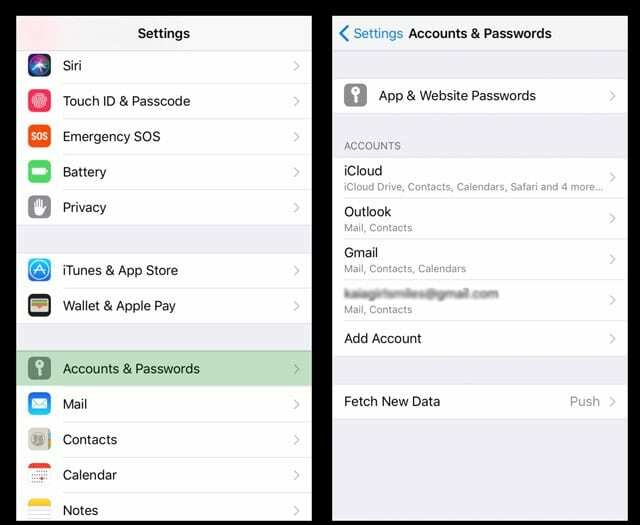
Passaggio 3: elimina il tuo account di posta elettronica
Elimina l'account di posta elettronica.
Tieni presente che non perderai le tue email memorizzate o i tuoi contatti relativi a questo account.
L'e-mail è memorizzata sul server, quindi una volta risolto il problema, vengono visualizzate di nuovo. 
Passaggio 4: riavvia il tuo iDevice
Dopo aver confermato la cancellazione dell'account, riavvia il dispositivo.
Passaggio 5: aggiungi un account e-mail
Tornare a Impostazioni > Password e account (per iOS 11, Account e password o in iOS 10 e versioni precedenti, Impostazioni > Posta o Posta, contatti e calendario.)
Tocca Aggiungi account e segui le indicazioni per configurare il tuo account e-mail sul dispositivo.
Se hai problemi con la configurazione del nuovo account sul tuo iDevice, consulta le istruzioni dettagliate di Apple qui.
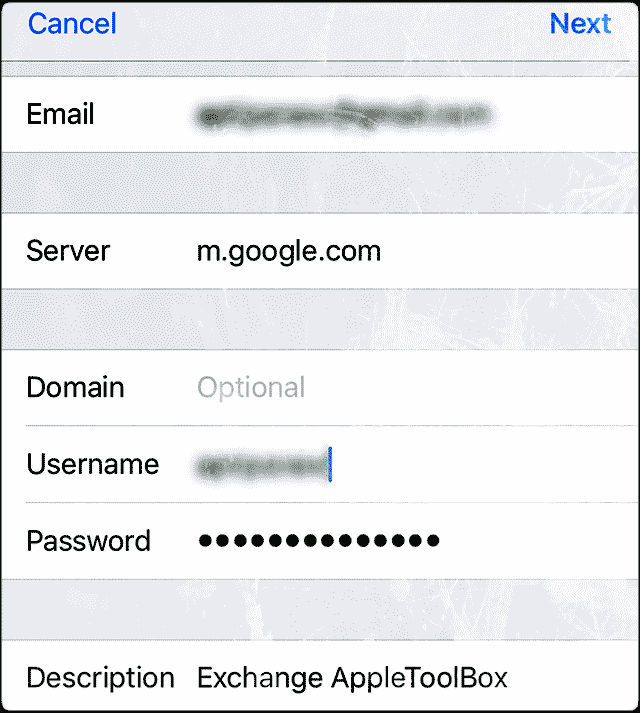
Passaggio 6: configura il tuo account di posta elettronica
Dopo aver configurato il tuo account di posta sul tuo iPad o iPhone, provalo. Dovresti essere in grado di scaricare e aprire le tue e-mail e leggerle.
La tua posta continua a non funzionare?
- Chiudi di nuovo l'app di posta premendo il pulsante Home o scorrendo verso l'alto la barra dei gesti Home, individuando l'anteprima dell'app di posta e facendola scorrere verso l'alto dalla parte superiore dello schermo per chiuderla
- Quindi, attiva i dati cellulare su ON (Impostazioni > Cellulare > Dati cellulare)–se è già acceso, disattivalo, attendi 30 secondi e riaccendi
- Ripristina le impostazioni di rete andando su Impostazioni > Generali > Ripristina > Ripristina impostazioni di rete
- Questo rimuove tutti i passcode di rete WiFi memorizzati, quindi tienili disponibili per inserirli di nuovo
Una volta riavviato il dispositivo, connettiti a una rete WiFi e avvia nuovamente l'app di posta. Verifica se si connette e funziona normalmente.
Non funziona ancora, elimina nuovamente l'account di posta e aggiungilo manualmente
1. Vai a Password e account
2. Selezionare Aggiungi account
3. Selezionare Altro (non Exchange, Google, Yahoo, AOL)
 4. Rubinetto Aggiungi account di posta
4. Rubinetto Aggiungi account di posta
5. Inserisci il tuo ID utente e la password
6. Inserisci manualmente i seguenti dettagli per il server: trova questi dettagli tramite il tuo provider di posta elettronica 7. Dovrebbe iniziare a verificare il tuo account: a volte ci vuole un po' di tempo quindi sii paziente
7. Dovrebbe iniziare a verificare il tuo account: a volte ci vuole un po' di tempo quindi sii paziente
8. Una volta confermato, scegli quali servizi desideri sincronizzare con il tuo dispositivo: Mail e Note o altri
9. Apri l'app Mail e verifica se la tua posta è ora disponibile (potresti dover attendere che tutta la tua posta venga scaricata sul tuo dispositivo)
La posta del mio iPhone continua a non funzionare...
Guarda il tuo account di posta e le sue impostazioni tramite un browser web (non un'app). 
Per AOL Mail, controlla se hai abilitato la verifica in due passaggi. Se possibile, disabilitalo. Questo processo è noto per causare problemi con l'app di posta iOS.
Una volta disabilitato (disattivato), prova ad aggiungere nuovamente il tuo account di posta AOL e verifica se funziona.
Se all'inizio non funziona, attendi qualche minuto e riprova: a volte ci vuole un po' di tempo prima che le modifiche diventino attive.
Suggerimenti per gli utenti su come far funzionare nuovamente la posta di iPhone...
Suggerimenti per i lettori 
- Per coloro che hanno problemi con AOL Mail, prova quanto segue:
- Apri AOL in un browser, non tramite un'app o le impostazioni della posta
- Vai nelle impostazioni per il tuo account AOL in sicurezza dell'account c'è un processo di accesso in 2 passaggi
- Fare clic su Gestisci
- E assicurati che sia acceso
- Quindi in Connetti app seleziona gestisci
- Fai clic sulla freccia giù per creare una nuova applicazione e scegli la posta iOS e il dispositivo che utilizzi (iPhone, iPad, iPod)
- Scegli crea
- Ottieni una password
- Copia la password
- Quindi vai e configura il tuo account AOL con l'app di posta del tuo iPhone e usa la password copiata
- Quando inserisci le informazioni del tuo account, assicurati di utilizzare il tuo indirizzo email completo, incluso @aol.com
- Un'altra opzione per i titolari di account AOL che hanno problemi è assicurarsi che utilizzino la porta corretta 587 per l'indirizzo del server in uscita SMTP e 993 per il server della posta in arrivo.
- Anche se dovresti essere in grado di configurare l'account automaticamente, potresti dover configurare l'account manualmente con le impostazioni IMAP di AOL
- Potrebbe essere necessario utilizzare "altro" per reinstallare il tuo account di posta AOL
- Se la porta 587 non funziona, prova con 465
Ulteriori suggerimenti? Condividili nei commenti qui sotto.

Ossessionato dalla tecnologia sin dall'arrivo anticipato di A/UX su Apple, Sudz (SK) è responsabile della direzione editoriale di AppleToolBox. Ha sede a Los Angeles, in California.
Sudz è specializzato nella copertura di tutto ciò che riguarda macOS, avendo esaminato dozzine di sviluppi di OS X e macOS nel corso degli anni.
In una vita precedente, Sudz ha lavorato aiutando le aziende Fortune 100 con le loro aspirazioni tecnologiche e di trasformazione aziendale.